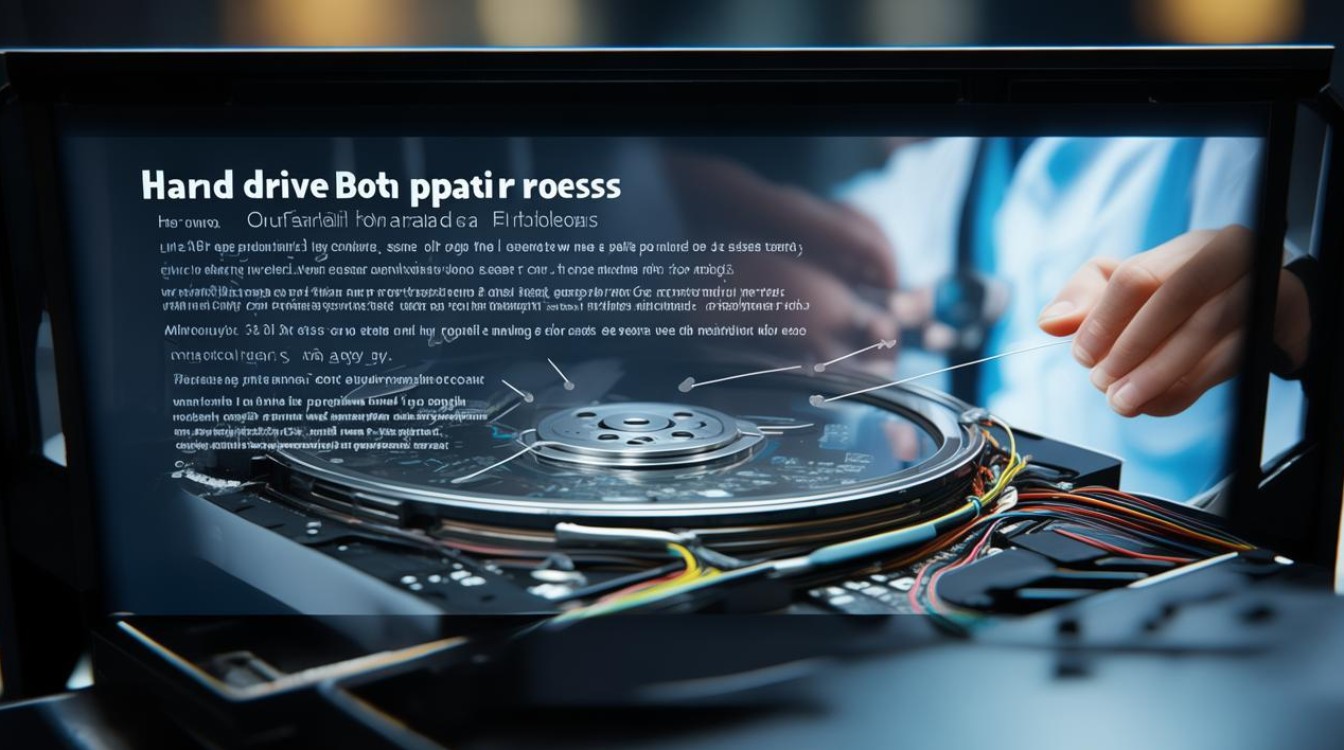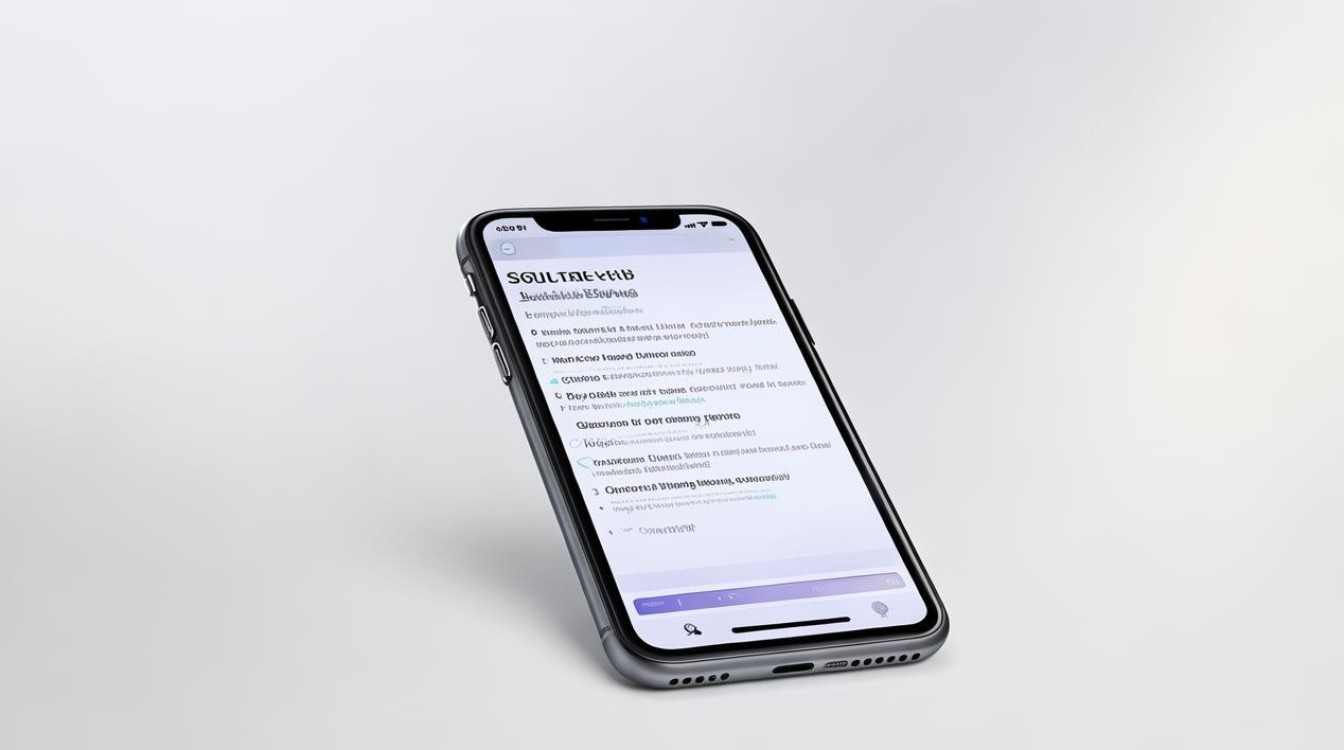重装后没有网卡驱动
shiwaishuzidu 2025年4月21日 14:01:31 驱动 17
重装后无网卡驱动,可到电脑官网下载对应型号驱动安装,或用第三方驱动软件安装。
重装系统后没有网卡驱动是一个比较常见的问题,以下是一些详细的解决方法:

-
使用其他设备下载驱动
- 通过U盘拷贝:如果您有其他可上网的设备,如手机或平板电脑,可以在官方网站或制造商的支持页面上下载适用于您的电脑型号的网卡驱动程序,下载完成后,将驱动程序保存到U盘中,然后将U盘插入到需要安装驱动的电脑上进行安装。
- 使用移动硬盘:与U盘类似,您也可以使用移动硬盘来传输驱动程序,移动硬盘的容量通常比U盘大,可以存储更多的文件和数据。
-
利用第三方软件
- 鲁大师:这是一款常用的系统管理工具,它可以自动检测硬件信息并推荐相应的驱动程序,在重装系统后,如果发现没有网卡驱动,可以使用鲁大师来更新网卡驱动。
- 驱动精灵:这也是一款广受欢迎的驱动管理软件,它能够自动识别硬件型号并下载最新的驱动程序,使用驱动精灵时,只需打开软件并点击“一键检测”,它就会自动扫描系统中缺失的驱动程序并进行安装。
- 驱动人生:类似于驱动精灵,驱动人生也提供了一键检测和安装驱动的功能,它还支持备份和还原驱动程序,方便用户在不同设备间迁移配置。
-
查看设备管理器

- 手动查找型号:如果不确定自己的网卡型号,可以通过查看设备管理器来获取相关信息,在Windows系统中,按下Win+X键选择“设备管理器”,然后在“网络适配器”下找到未知设备或带有感叹号的设备,右键点击选择“属性”,在详细信息中查看硬件ID,根据硬件ID在网上搜索对应的驱动程序。
- 在线更新驱动:如果已经确定了网卡型号,可以直接访问该型号的官方网站,在支持或下载页面找到最新的驱动程序进行下载安装,这种方法通常能获得最稳定和最新的驱动版本。
-
检查BIOS设置
- 恢复默认设置:错误的BIOS设置可能会导致网卡无法正常工作,进入BIOS界面(通常在开机时按下Del、F2或其他指定键),选择“恢复默认设置”选项,然后保存更改并退出,这有助于重置所有硬件设置为出厂状态,可能解决因BIOS配置不当引起的问题。
- 启用网络适配器:在某些情况下,网络适配器可能在BIOS中被禁用了,进入BIOS设置,找到“高级芯片组功能”或类似选项,确保“Onboard LAN Boot Rom”设置为“Enabled”,这样可以让主板上的网络适配器正常工作。
-
考虑硬件故障
- 更换网卡:如果上述方法都不能解决问题,可能是硬件本身出现了故障,建议联系专业技术人员进行检查和维修,或者考虑购买新的网卡替换现有的网卡。
重装后没有网卡驱动是一个相对常见的问题,但通过以上方法一般可以得到有效解决,如果问题依然存在,可能需要进一步检查硬件或咨询专业人士的帮助。